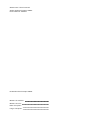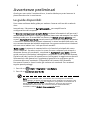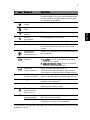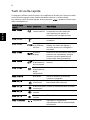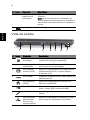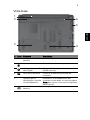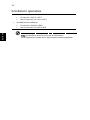Serie Aspire 4820T
Guida rapida

Numero di modello: _______________________________
Numero di serie: ___________________________________
Data di acquisto: __________________________________
Luogo d'acquisto: __________________________________
© 2010 Tutti i diritti riservati.
Guida rapida Serie Aspire 4820T
Prima edizione: 02/2010
PC Notebook Serie Aspire 4820T

3
Avvertenze preliminari
Grazie per aver scelto il notebook Acer, la scelta ideale per poter lavorare in
piena libertà anche in movimento.
Le guide disponibili
Sono state realizzate delle guide per assistere l’utente nell’uso del notebook
Acer:
Innanzitutto, il documento Per i principianti... per semplificare la
configurazione del computer.
La Manale utente generale a Aspire Series contiene informazioni utili per tutti i
modelli della serie Aspire. Copre gli argomenti base come ad esempio l’uso della
tastiera, audio, ecc. A causa della sua natura, la Manale utente generale cosi
come il AcerSystem User Guide menzionata in precedenza a volte fa riferimento
a funzioni o caratteristiche presenti solamente in alcuni modelli della serie, ma
non necessariamente del modello acquistato. Per questo motivo alcuni elementi
nel testo sono indicati con "solo per alcuni modelli".
Guida rapida vi presenta le caratteristiche e le funzioni principali del vostro
nuovo computer. Per altre nozioni su come il vostro computer può aiutarvi a
diventare ancora più produttivi, consultate la AcerSystem User Guide. Questa
guida contiene informazioni dettagliate su argomenti come utilità del sistema,
ripristino dei dati, opzioni di espansione e ricerca guasti. In aggiunta contiene le
informazioni sulla garanzia e i regolamenti generali e le avvertenze per la
sicurezza del vostro notebook. È disponibile nel formato PDF (Portable
Document Format) e viene fornita già caricata nel notebook. Per accedervi
seguite questi passaggi:
1 Fare clic su Start > Programmi > AcerSystem.
2 Fare clic su AcerSystem User Guide.
Nota: Per visualizzare il file, è necessario che sul computer sia installato
Adobe Reader. Se Adobe Acrobat Reader non è installato sul computer, fare
clic su AcerSystem User Guide per eseguire il programma di installazione di
Adobe Reader. Per completare l'installazione, attenersi alle istruzioni
visualizzate sullo schermo. Per istruzioni sull'uso di Adobe Reader,
consultare il menu Guida in linea e supporto tecnico.

4
Italiano
Presentazione del notebook Acer
Dopo aver configurato il computer come illustrato nel manifesto Per i
principianti..., far riferimento alla presente documentazione per la
presentazione del nuovo notebook Acer.
Vista dall’alto
# Icona Elemento Descrizione
1Webcam
Acer Crystal Eye
Web camera per la comunicazione video
(solo per alcuni modelli).
2 Microfono Microfono interno per la registrazione di
audio.
1
2
3
4
5
6
7
8
10
11
12
13
9

5
Italiano
1. Gli indicatori del pannello frontale sono visibili anche quando il coperchio del
computer è chiuso.
3 Display Grande display a cristalli liquidi (Liquid-
Crystal Display; LCD), per una visualizzazione
confortevole (la configurazione può variare
in relazione al modello).
4 Indicatore disco
rigido
Si accende quando l'hard disk è attivo.
Indicatore Bloc
Num
Si illumina quando Bloc Num è attivato.
Indicatore Bloc
Maiusc
Si illumina quando Bloc Maiusc è attivato.
5 Tasto di
accensione
Accende/spegne il computer.
6 Tastiera Per l’immissione di dati sul computer.
7 Touchpad Dispositivo di puntamento sensibile al tocco
con funzioni simili a quelle di un comune
mouse.
8 Indicatore di
accensione/
alimentazione
1
Indicano lo stato di accensione/alimentazione
del computer.
Indicatore
batteria
1
Indicano lo stato della batteria del computer.
1. In carica: Luce di colore giallo quando la
batteria è in ricarica.
2. Completamente carica: Luce di colore blu
quando è nella modalità AC.
Indicatore
comunicazione
1
Indica lo stato del dispositivo di
comunicazione del computer (La funzione
può variare in relazione alla configurazione).
9 Tasti clic
(sinistra e destra)
I tasti destra e sinistra hanno le stesse
funzioni dei tasti destra e sinistra del mouse.
10 Poggiapolsi Comoda area su cui poggiare i polsi durante
l’utilizzo del computer.
11 Altoparlanti Altoparlante sinistro e destro per la
diffusione di audio in uscita.
12 Tasto di
espulsione del
disco ottico
Espelle il disco ottico dall'unità.
13
P
Tasto
programmabile
Programmabile dall’utente
(solo per alcuni modelli).
Tasto PowerSmart Per attivare la modalità di risparmio
energetico (solo per alcuni modelli).
# Icona Elemento Descrizione

6
Italiano
Tasti di scelta rapida
Il computer utilizza i tasti di scelta o le combinazioni di tasti per l’accesso a molti
controlli del computer come luminosità dello schermo e uscita volume.
Per attivare i tasti di scelta rapida, tenere premuto <Fn> e premere l'altro tasto
della combinazione.
Tasti di scelta
rapida
Icona Funzione Descrizione
<Fn> + <F3> Tasto
comunicazioni
Attiva/disattiva le funzioni di
comunicazione del computer
(La funzione può variare in
relazione alla configurazione).
<Fn> + <F4> Sospensione Attiva la modalità sospensione del
computer.
<Fn> + <F5> Passaggio da
uno schermo
all'altro
Consente la commutazione in uscita
display tra video del display o
monitor esterno (se collegato) e
entrambi.
<Fn> + <F6> Disattiva
display
Disattiva la retroilluminazione dello
schermo per risparmiare energia.
Premere un tasto qualsiasi per
tornare allo stato precedente.
<Fn> + <F7> Attivazione e
disattivazione
del touchpad
Attiva e disattiva il touchpad
interno.
<Fn> + <F8> Attivazione e
disattivazione
degli
altoparlanti
Attiva e disattiva gli altoparlanti.
<Fn> + <F11> Bloc Num Attiva o disattiva il testierino
numerico integrato.
<Fn> + < >
Aumento della
luminosità
Consente di aumentare la
luminosità dello schermo.
<Fn> + < >
Riduzione della
luminosità
Riduce la luminosità dello schermo.
<Fn> + < >
Aumento del
volume
Aumenta il volume.
<Fn> + < >
Riduzione del
volume
Riduce il volume.
<Fn> + <Home> Play/Pausa Riproduce o sospende la
riproduzione del file multimediale
selezionato.

7
Italiano
Vista frontale in dettaglio
Vista da destra
<Fn> + <Pag su> Interrompi Interrompe la riproduzione del file
multimediale selezionato.
<Fn> + <Pag giù> Precedente Per passare al file multimediale
precedente.
<Fn> + <Fine> Successivo Per passare al file multimediale
successivo.
# Icona Elemento Descrizione
1 Lettore di schede
multiplo
Supporta Secure Digital (SD),
MultiMediaCard (MMC), Memory Stick
(MS), Memory Stick Pro (MS PRO), e
xD-Picture Card (xD).
Nota: Premere per rimuovere/installare
la scheda. È possibile utilizzare una sola
scheda di memoria alla volta.
# Icona Elemento Descrizione
1 Porta USB 2.0 Effettua il collegamento ai dispositivi USB 2.0
(ad es., mouse USB, fotocamera USB).
2 Lettore ottico Unità ottica interna, accetta CD o DVD.
3 Indicatore
accesso disco
ottico
Si accende quando il disco ottico è attivo.
Tasti di scelta
rapida
Icona Funzione Descrizione
1
21345

8
Italiano
Vista da sinistra
4 Foro di
espulsione di
emergenza
Espelle il vassoio del disco ottico se il computer
è spento.
Nota: Inserire la punta di un fermaglio nel
foro di apertura di emergenza per espellere il
vassoio dell’unità ottica quando il computer è
spento.
5 Jack CC-in Per il collegamento all’adattatore CA.
# Icona Elemento Descrizione
1 Slot blocco
Kensington
Per il collegamento al blocco di sicurezza dei
computer Kensington-compatibili.
2 Aperture per la
ventilazione
Permettono il raffreddamento del computer,
anche dopo un uso prolungato.
3 Porta display
esterno (VGA)
Effettua il collegamento a un dispositivo di
visualizzazione (ad es., monitor esterno,
proiettore LCD).
4 Porta HDMI Supporta collegamento per video digitali ad
alta definizione.
5 Porta Ethernet
(RJ-45)
Effettua il collegamento a una rete con
Ethernet 10/100/1000.
6 Porta USB 2.0 Effettua il collegamento ai dispositivi USB 2.0
(ad es., mouse USB, fotocamera USB).
7 Jack microfono Accetta ingressi proveniente da microfoni
esterni.
Jack auricolari/
altoparlante/
line-out con
supporto S/PDIF
Effettua il collegamento ai dispositivi audio
line-out (ad es., altoparlanti, auricolari).
# Icona Elemento Descrizione
2134567

9
Italiano
Vista base
# Icona Elemento Descrizione
1 Alloggiamento della
batteria
Contiene il pacco batteria del computer.
2 Blocco batteria Blocca la batteria al suo posto.
3 Alloggiamento per il
disco rigido
Alloggia il disco rigido del computer
(fissato con viti).
4 Vano per la memoria Contiene la memoria principale del
computer.
5 Aperture per la
ventilazione e ventola
di raffreddamento
Permettono il raffreddamento del
computer, anche dopo un uso prolungato.
Nota: Non coprire e non ostruire l’apertura
della ventola.
6 Gancio di rilascio della
batteria
Per togliere la batteria.
1
2
3
4
5
6

10
Italiano
Condizioni operative
Nota: Le specifiche tecniche sono solo di riferimento.
La configurazione esatta del PC dipende dal modello acquistato.
• Temperatura:
• Di esercizio: Da 5°C a 35°C
• Non di esercizio: Da -20°C a 65°C
• Umidità (senza condensa):
• Di esercizio: Da 20% a 80%
• Non di esercizio: Da 20% a 80%
-
 1
1
-
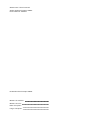 2
2
-
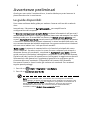 3
3
-
 4
4
-
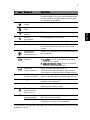 5
5
-
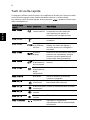 6
6
-
 7
7
-
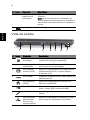 8
8
-
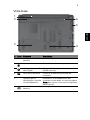 9
9
-
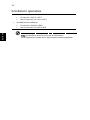 10
10
Acer Aspire 4820G Guida Rapida
- Tipo
- Guida Rapida
- Questo manuale è adatto anche per
Documenti correlati
-
Acer Aspire 5942G Guida Rapida
-
Acer Aspire 8942G Guida Rapida
-
Acer Aspire 8940G Guida Rapida
-
Acer Aspire 8735G Guida Rapida
-
Acer Aspire 5739 Guida Rapida
-
Acer Aspire 7560 Guida Rapida
-
Acer Aspire 3935 Guida Rapida
-
Acer Aspire 4535G Guida Rapida
-
Acer Aspire 8935G Guida Rapida
-
Acer Aspire 4740 Guida Rapida